11 скрытых функций OneNote, которые вы должны попробовать
Опубликовано: 2021-12-30Microsoft OneNote — отличный способ хранить заметки. Приложение поставляется с несколькими функциями, о многих из которых вы, возможно, не знаете. Важно узнать об этих скрытых функциях OneNote, чтобы вы могли максимально эффективно использовать это приложение для создания заметок.
Здесь мы перечисляем некоторые интересные функции, которые вы можете использовать со своими заметками в приложении OneNote.
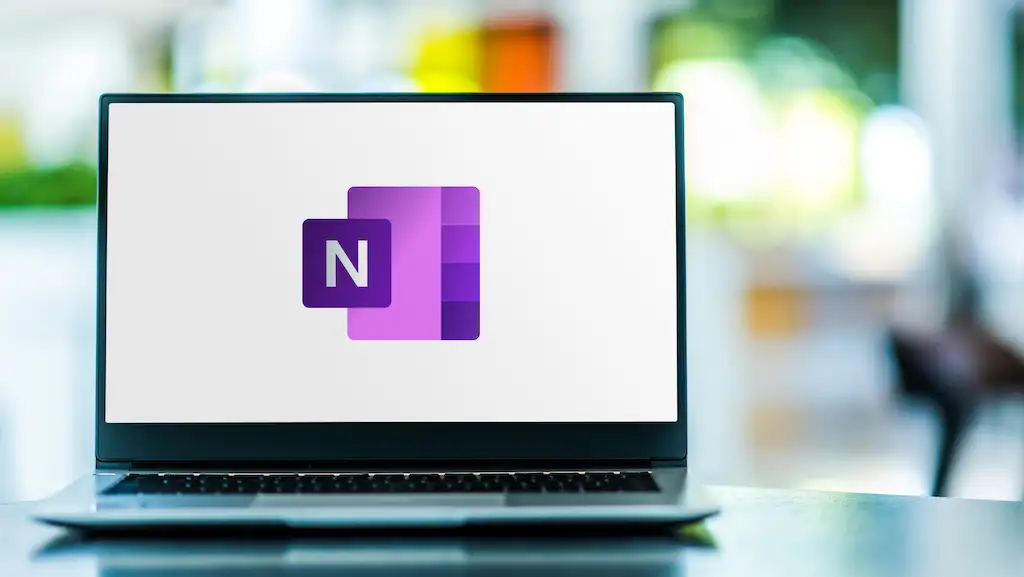
1. Сделайте OneNote похожим на настоящую записную книжку
Если вы привыкли делать заметки в физических блокнотах, вы можете предпочесть, чтобы OneNote имел реальный интерфейс, похожий на блокнот. К счастью, OneNote позволяет вам изменить фон ваших заметок, поэтому вы можете использовать фон в стиле блокнота, если хотите.
Для этого откройте заметку в OneNote. Выберите вкладку « Вид » вверху и выберите параметр « Линии правил» . Затем выберите фон, который вы хотите использовать для своих заметок.
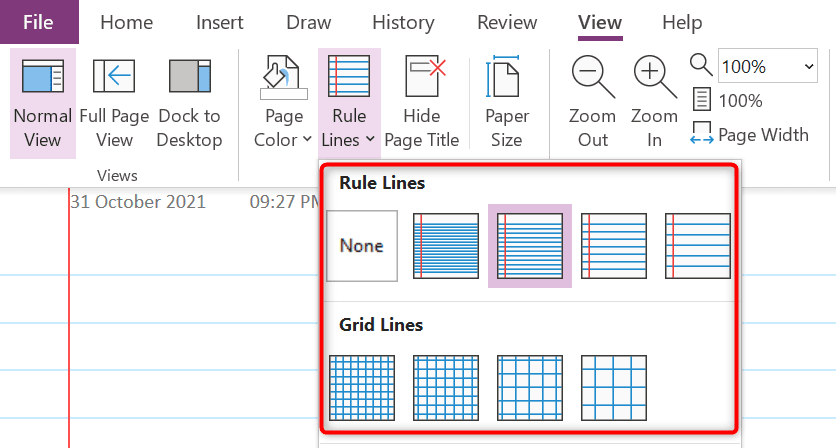
Как видите, есть несколько фонов на выбор.
2. Откройте несколько окон заметок
Если вам недостаточно одного окна OneNote, вы можете открыть несколько окон с одинаковыми или разными заметками в OneNote. Это позволяет вам классифицировать ваши заметки в различных окнах.
Чтобы открыть несколько окон заметок в OneNote, выберите вкладку « Вид » в верхней части интерфейса OneNote и выберите параметр « Новое окно ».
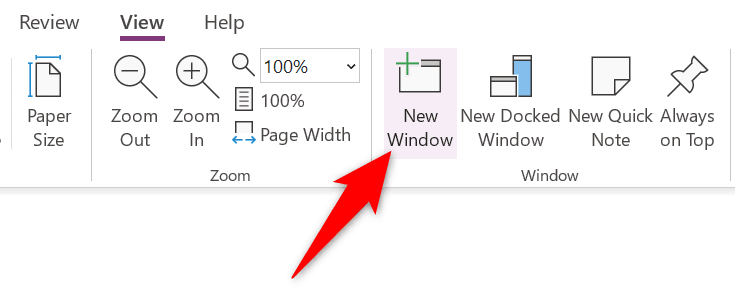
Теперь у вас есть новое окно OneNote, открытое на вашем компьютере. Вы можете переключаться между этими несколькими окнами обычным способом.
3. Примените теги к своим товарам
Легко создавать новые заметки, но очень сложно найти определенный контент в существующих заметках. К счастью, вы можете добавлять теги к своим заметкам в OneNote, что значительно упрощает поиск заметок в дальнейшем.
Чтобы присвоить тег заметке, поместите курсор в то место, где вы хотите добавить тег. Затем выберите вкладку « Главная » вверху и выберите тег в разделе « Теги ».
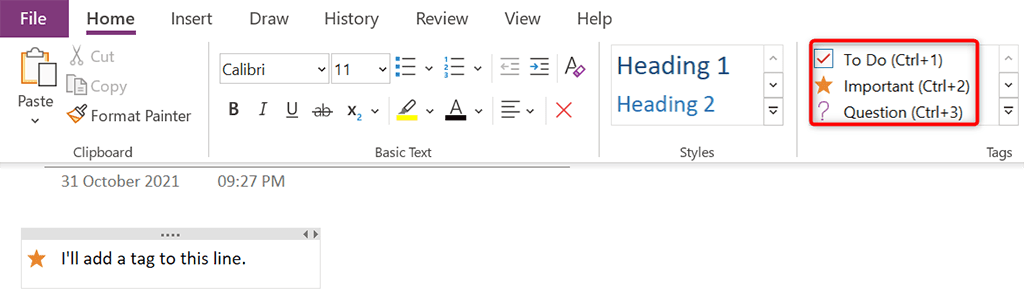
OneNote добавит выбранный тег к вашей заметке. Повторите этот процесс, чтобы добавить больше тегов к своим заметкам.
4. Ссылка на другие заметки/разделы
Чтобы упростить поиск соответствующего контента, вы можете добавить ссылки на другие заметки и разделы в свои заметки OneNote. Когда кто-то щелкнет ссылку в вашей заметке, OneNote перенаправит его к этой заметке.
Чтобы добавить внутреннюю ссылку в свои заметки, щелкните правой кнопкой мыши текст, на который вы хотите добавить ссылку, и выберите « Ссылка » в открывшемся меню.
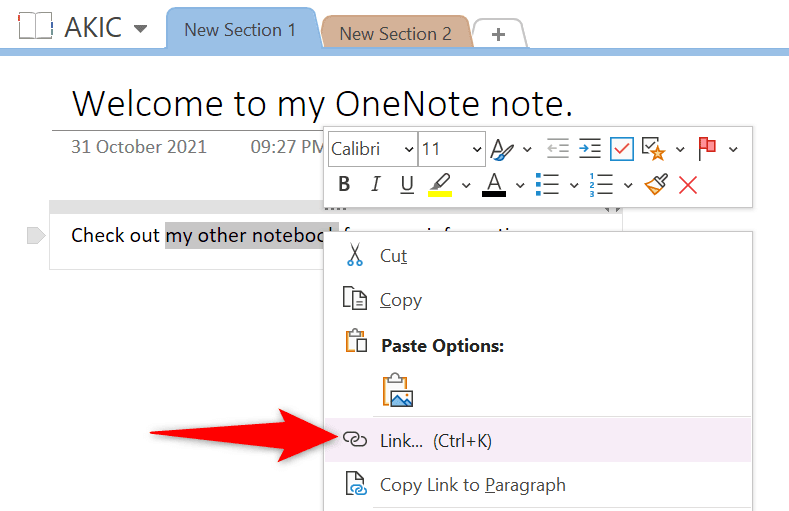
Выберите элемент, для которого вы хотите добавить ссылку, в окне « Ссылка ». Затем выберите « ОК » в нижней части окна, чтобы завершить добавление ссылки.
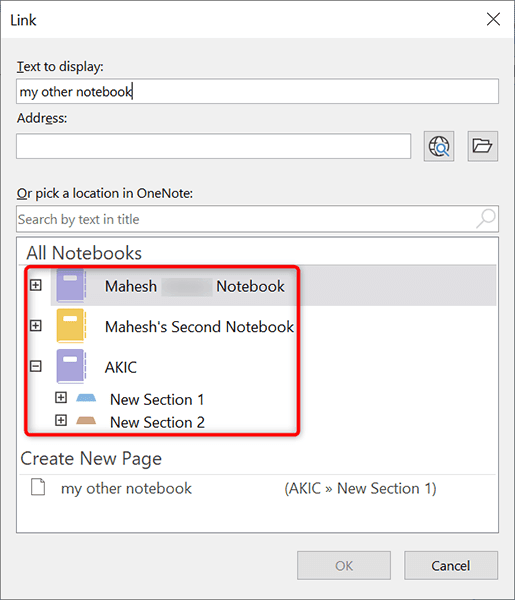
5. Защита паролем выбранных разделов
Если вы хотите, чтобы определенные разделы оставались закрытыми при совместном использовании ваших заметок, вы можете добавить защиту паролем для этих конкретных разделов. Затем, когда пользователь попытается открыть эти разделы, ему нужно будет ввести правильный пароль, прежде чем его впустят.
Чтобы добавить защиту паролем, щелкните правой кнопкой мыши раздел, который вы хотите защитить, и выберите в меню пункт « Защитить этот раздел паролем ».
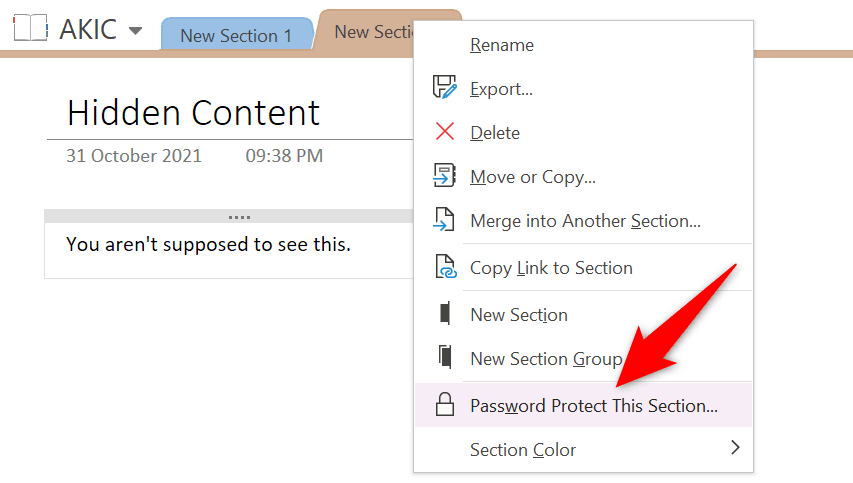
Выберите Установить пароль на боковой панели справа. Затем введите пароль, который вы хотите использовать для выбранного раздела.
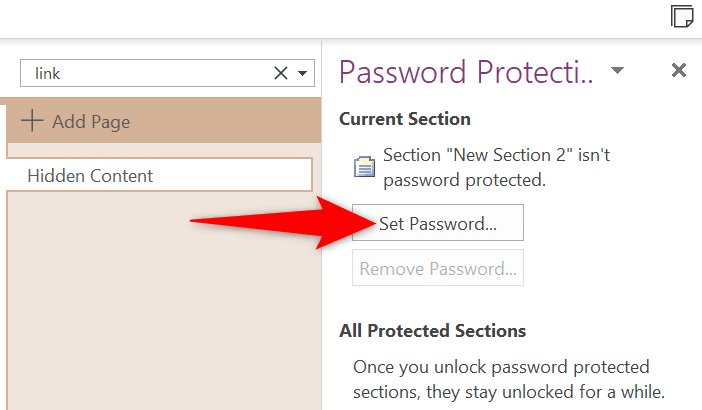
Позже, если вы захотите снять защиту паролем с разделов заметок, выберите « Удалить пароль » на боковой панели справа.
6. Введите и решите математические уравнения
Одной из скрытых функций OneNote является математический решатель, и вы можете использовать его для ввода математических уравнений, а OneNote решит их за вас. С помощью этой функции вы вводите свои уравнения, как если бы вы писали их на физической бумаге.

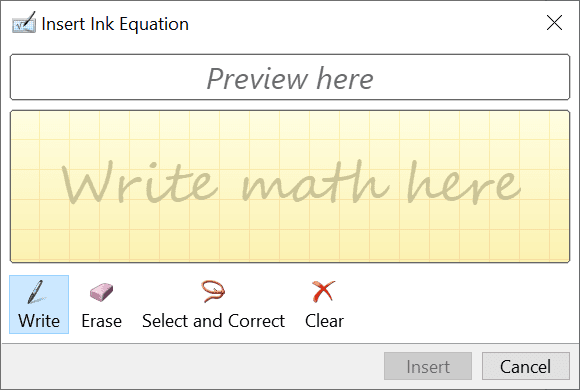
Чтобы получить доступ к математическому решателю, выберите вкладку « Рисование » в верхней части интерфейса OneNote и выберите Ink to Math . Затем напишите свое уравнение, и пусть OneNote решит его за вас.
7. Преобразование изображений в текст
OneNote может считывать текст с изображений, а это значит, что вам не нужно вручную вводить текст с изображения в заметки OneNote. Просто отправьте OneNote свое изображение, выберите параметр, и приложение извлечет текст из вашего изображения.
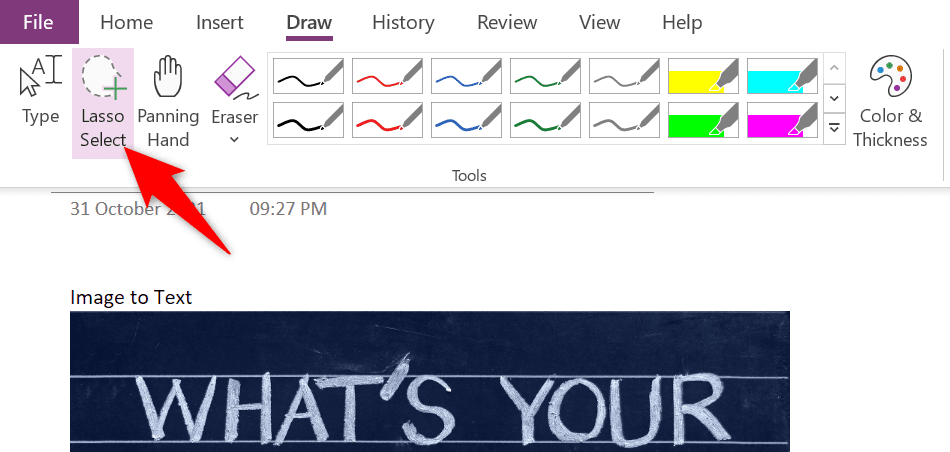
Чтобы использовать эту функцию, перейдите на вкладку « Рисование » и выберите инструмент « Лассо » в OneNote. Затем выберите область, содержащую текст на вашем изображении. Когда это будет сделано, снова выберите вкладку « Рисование » и выберите параметр « Руки в текст ». Эта опция позволит вам превратить текст вашего изображения в редактируемый текст в вашей заметке.
8. Вставьте текст без форматирования
Часто при вставке текста из документа или Интернета в заметки OneNote текст сохраняет исходное форматирование. Если вы предпочитаете сохранять этот текст в формате обычного текста в своих заметках, вам придется использовать параметр контекстного меню в OneNote.
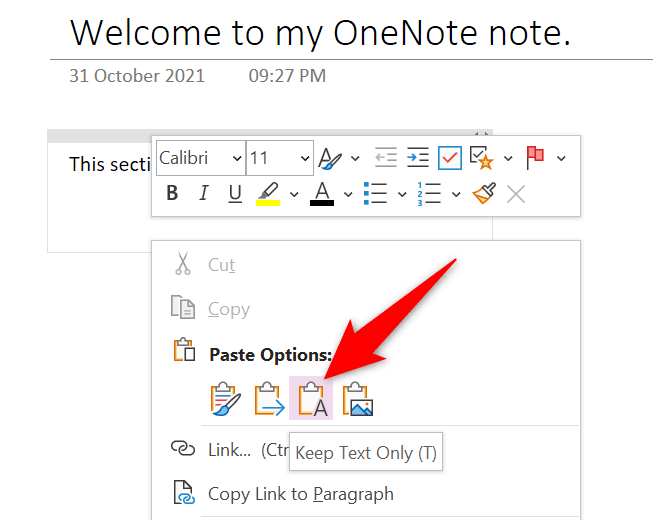
Откройте заметку, в которую вы хотите вставить текст с помощью OneNote. Щелкните правой кнопкой мыши место, куда вы хотите вставить скопированный текст, и выберите « Параметры вставки » > «Сохранить только текст» . Это обеспечит вставку только текста без форматирования.
9. Сделайте свои заметки доступными на всех ваших устройствах
OneNote позволяет синхронизировать заметки с облачной учетной записью, делая их доступными на всех поддерживаемых устройствах. Таким образом, вы можете оставить заметку на одном устройстве и продолжить работу над этой заметкой на другом устройстве.
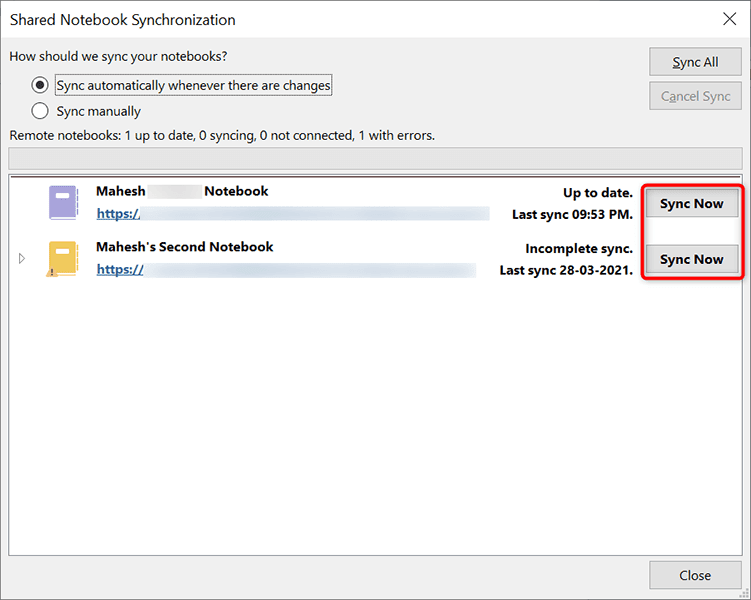
Чтобы иметь это удобство, вам нужно убедиться, что OneNote синхронизирует ваши заметки. Подтвердите это, выбрав вкладку « Файл » и выбрав параметр « Информация ». Затем выберите Просмотр состояния синхронизации на правой панели. Найдите записную книжку, которую вы хотите синхронизировать с облаком, и выберите « Синхронизировать сейчас» рядом с этой записной книжкой.
OneNote синхронизирует вашу записную книжку с вашей учетной записью и сделает эту записную книжку доступной на всех ваших поддерживаемых устройствах.
10. Настройте область печати
Если вы хотите напечатать только определенную область блокнота, вам не обязательно печатать весь блокнот. В OneNote есть функция выбора области, которую вы хотите напечатать.
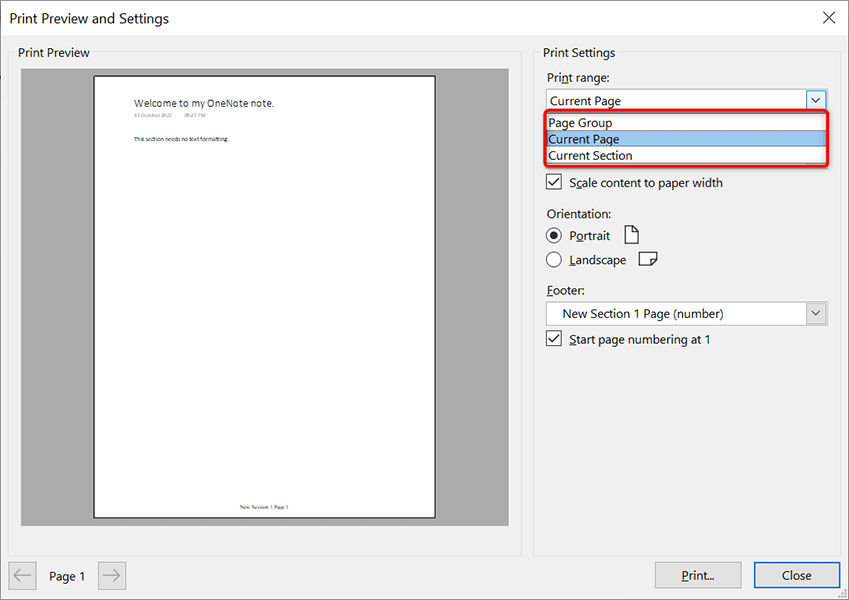
Чтобы настроить область печати в OneNote, выберите « Файл» > « Печать » > « Предварительный просмотр » в приложении OneNote. Затем выберите « Текущая страница », «Группа страниц» или « Текущий раздел » в раскрывающемся меню « Диапазон печати » справа. Наконец, выберите «Печать », чтобы распечатать заметку.
11. Быстро найти функцию OneNote
OneNote предлагает так много функций, что иногда трудно найти конкретную функцию, которую вы ищете. К счастью, у OneNote есть решение и для этого.
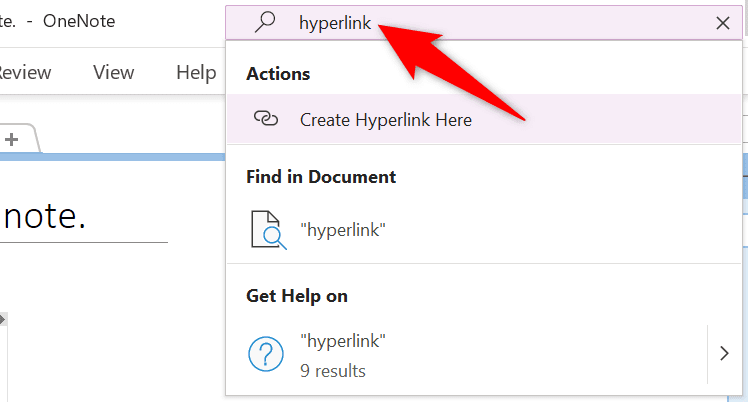
Вы можете быстро найти функцию OneNote, используя поле поиска в верхней части окна OneNote. Введите функцию, которую вы ищете, в это поле, и вы получите все соответствующие результаты.
Например, если вы ищете функцию гиперссылки, введите гиперссылку в поле поиска . Затем вы увидите все варианты гиперссылок на экране.
Microsoft OneNote имеет больше возможностей, чем вы думаете
Microsoft OneNote может показаться простым приложением для создания заметок, но это не так. Приложение имеет множество скрытых функций, которые стоит изучить, чтобы упростить работу с вашими заметками и управление ими. Мы надеемся, что это руководство поможет вам открыть для себя некоторые из этих интересных и уникальных функций OneNote.
